Osallistuvan budjetoinnin ohjeita
Kuinka jätän ehdotuksen
Kirjaudu aluksi sisään tai rekisteröidy palveluun
Mikäli et ole aikaisemmin käyttänyt palvelua, voit rekisteröityä sivustolle seuraamalla sivustolta löytyviä rekisteröitymisohjeita. Lue lisää Ohjeet rekisteröitymiseen -sivulta.
Ehdotuksen jättäminen tapahtuu helpoiten, kun kirjaudut tai rekisteröidyt sivustolle aluksi. Voit kirjautua sivustolle työpöytälaitteilla painamalla oikeasta yläkulmasta löytyvää linkkiä “Kirjaudu sisään”. Mobiililaitteilla kirjautumislinkki löytyy avaamalla valikko oikean ylälaidan valikko-kuvakkeesta (kolme viivaa päällekkäin) ja painamalla avautuvasta mobiilivalikosta “Kirjaudu sisään”.
Mikäli sinulla on ongelmia sisäänkirjautumisessa, tutustu ohjesivuun Ongelmia sisäänkirjautumisessa.
Siirry osallistuvan budjetoinnin ehdotuksiin
Osallistuvan budjetoinnin ehdotusvaiheen ollessa käynnissä pääset helposti oikeaan sivuston osioon etusivun pääkuvan päällä olevan painikkeen kautta tai sivuston ylälaidassa näkyvän bannerin kautta.

Ylälaidassa näkyvän bannerin tekstiä voi myös klikata ja sen avulla pääset sivuston oikeaan osioon:

Lisää tietoa Avaimet osallistuvaan Saloon -sivustosta löydät seuraavilta sivuilta:
Jätä oma ehdotuksesi
Osallistuvan budjetoinnin Ehdotukset-välilehdeltä näet muiden jättämiä ehdotuksia ja tätä kautta voit myös jättää oman ehdotuksesi. Ehdotuksen jättäminen tapahtuu painamalla Ehdotukset-välilehdeltä “Uusi ehdotus”.
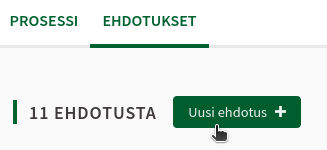
Kaikki ehdotukset alustalla ovat julkisia ja muut ihmiset näkevät profiilisi tietoihin kirjoittamasi nimen ehdotustesi yhteydessä. Tästä syystä sinun tulee tehdä profiilistasi julkinen, mikäli haluat jättää ehdotuksen. Tee profiilistasi julkinen avautuvan ikkunan kautta seuraavasti:
- Lue näkyvästä ikkunasta, mitä profiilisi julkaiseminen tarkoittaa
- Anna hyväksyntäsi profiilisi julkaisuun valitsemalla alalaidasta “Hyväksyn, että minusta luodaan julkinen profiili”
- Paina “Tee profiilistasi julkinen” -painiketta
Lisää tietoja profiilin julkisuudesta ja siihen liittyvistä asetuksista löydät Profiilin julkisuus -sivulta.
Tutustu ehdotuksen jättämisen yhteydessä esitettyihin ohjeisiin ehdotuksen kriteereistä ja reunaehdoista. Tutustumisen jälkeen voit kirjoittaa ehdotuksesi sivulla näykviin kenttiin seuraavasti:
- Otsikko - Ytimekäs otsikko ehdotuksellesi, joka kuvaa ehdotuksen tarkoituksen
- Ehdotuksen kuvaus - Pidempi kuvausteksti, jossa voit avata tarkemmin, mistä ehdotuksessasi on kyse
- Aihepiiri - Valinta, joka määrittää mitä aihetta ehdotuksesi koskee. Jos et osaa valita yhtäkään annetuista vaihtoehdoista, valitse vaihtoehto “Muu”.
Halutessasi voit myös lisätä ehdotukseesi kuvan ja liitetiedostoja näille varattujen kenttien avulla ehdotuksen perustietojen alapuolella. Tarkemmat ohjeet kuvien lisäämiseen löydät seuraavasta osiosta “Kuinka lisään ehdotukseeni kuvan tai liitteitä?”.
Siirry seuraavaksi esikatselemaan, miltä ehdotuksesi näyttää painamalla Esikatsele-painiketta.
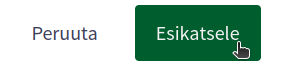
Ehdotuksen esikatselu julkaiseminen
Ennen kuin ehdotuksesi julkaistaan muiden nähtäväksi, sinun tulee vielä tarkastaa, miltä ehdotuksesi näyttää sivustolla. Tässä vaiheessa voit vielä tehdä halutessasi muutoksia ehdotukseesi, mikäli huomaat siinä esimerkiksi kirjoitusvirheitä.
Esikatselunäkymässä näet, miltä ehdotus tulee näyttämään julkaisun jälkeen. Mikäli haluat tehdä muutoksia, paina sivun oikeassa laidassa näkyvää Muokkaa-painiketta.
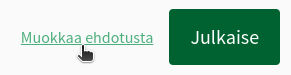
Muokkausnäkymä toimii täysin samalla tavalla kuin edellä esitetty uuden ehdotuksen luonti. Muokkausten jälkeen voit tallentaa muutokset alalaidasta löytyvän Esikatsele-painikkeen avulla.
Mikäli ehdotuksesi näyttää hyvältä, etkä halua enää tehdä siihen muutoksia, voit julkaista ehdotuksen muiden nähtäväksi ja kommentoitavaksi. Huomioithan, että myös kaupunki näkee ehdotuksesi vasta julkaisun jälkeen. Julkaisu tapahtuu esikatselusivun alalaidasta löytyvän Julkaise-painikkeen avulla.
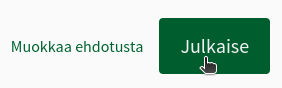
Kuinka lisään ehdotukseeni kuvan tai liitteitä?
Mikäli haluat lisätä ehdotukseesi kuvan tai liitteitä, voit tehdä sen tälle varattujen kenttien avulla ehdotuslomakkeella. Lisää kuva seuraavasti:
1. Paina “Lisää kuva” -painiketta ehdotuslomakkeelta
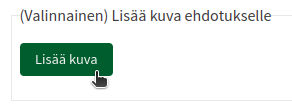
2. Avautuvasta ikkunasta paina “Pudota tiedostot tähän tai napsauta ladataksesi”. Työpöytälaitteilla voit myös halutessasi raahata kuvan suoraan tietokoneeltasi kyseiseen kohtaan sivulla.
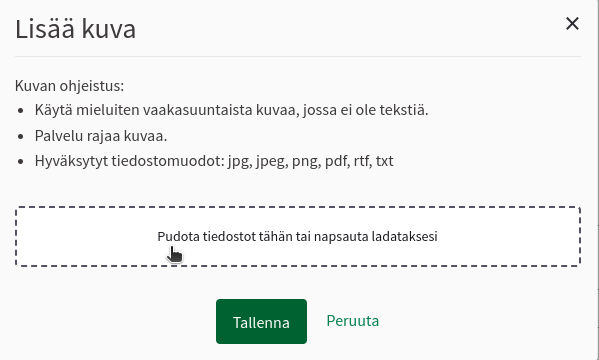
3. Valitse kuva laitteesi tiedostoista.
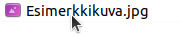
4. Odota, että kuva latautuu palveluun. Näet latauksen edistymisen latausikkunassa.
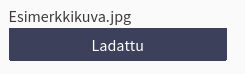
5. Paina lopuksi Tallenna-painiketta tallentaaksesi lataamasi kuvan.
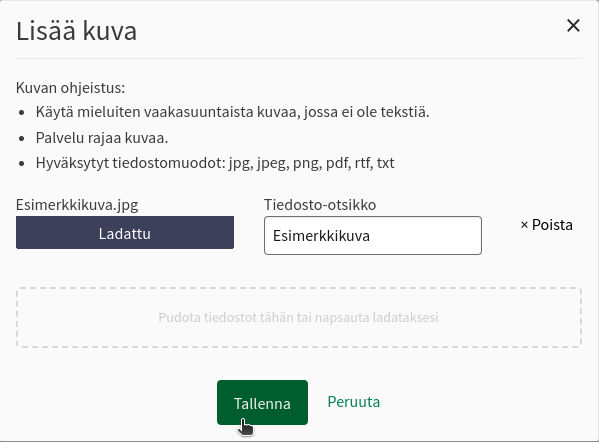
Liitteiden lisääminen tapahtuu täysin samalla tavalla kuin kuvan lisääminen, eli voit seurata näitä samoja ohjeita lisätäksesi ehdotukseesi liitetiedostoja. Liitetiedostot voivat olla tekstimuotoisia asiakirjoja tai kuvia. Halutessasi voit siis ladata palveluun useamman kuin yhden kuvan liitetiedostojen avulla.


